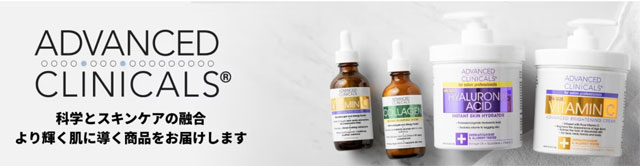アイハーブ( iHerb )で注文した荷物の追跡方法をパソコン、スマートフォン、アプリ、メール別に紹介します。
尚、アイハーブの場合、それぞれ微妙に異なりますが、基本はアカウント → 注文履歴から調べる形になります。
パソコンのWEBサイト
まず、アイハーブのサイト へ飛びます。
画面右上のアカウントにマウスをのせ、注文をクリックする
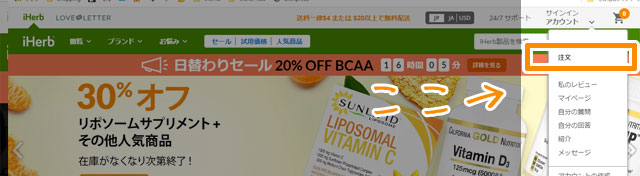
画面右上のアカウントにマウスをのせ、注文をクリックしましょう。
ログインがまだの人はログイン画面が表示され(ログインしてください)、ログイン済みの人は注文画面へ飛びます。
「パッケージを追跡する」をクリック
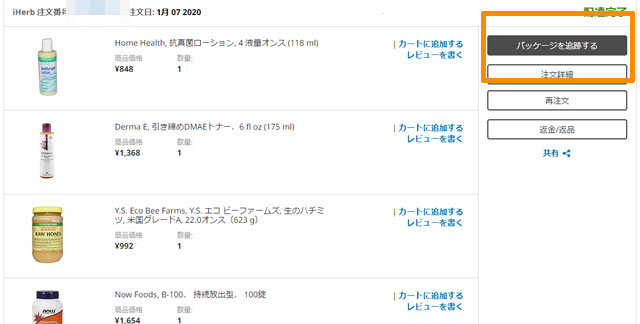
画面右上にあるパッケージを追跡するをクリックしましょう。
すると別タブで以下のようなページが開かれます。
運送状況を確認
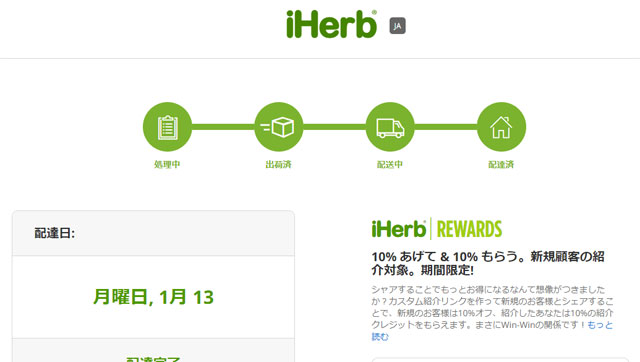
これはもう配達完了の画面であり、アイコンのすべてがオールグリーンに染まっています。また、配達日と表記されていますが、実際には配達予定日として幅をもって表示されます。
反映は比較的早いと思います。注文直後はまだ見れないかもしれませんが、大概は一昼夜経てば何らかの動きが出てくるでしょう。
スマートフォンのWEBサイト
まず、アイハーブのサイト へ飛びます。※なお、管理人はandroidユーザーですが、iPhoneもおおむね同じ要領だと思います。
画面左のアカウントに三本線をタップする
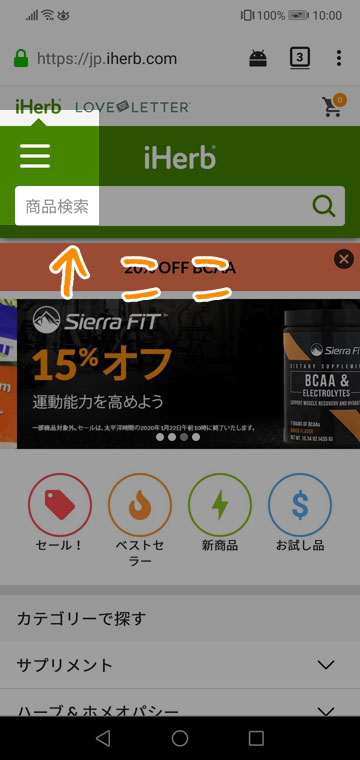
ちなみにこの三本線は「ハンバーガーアイコン」と呼びます。
表示されたスライドメニューにある注文をタップする
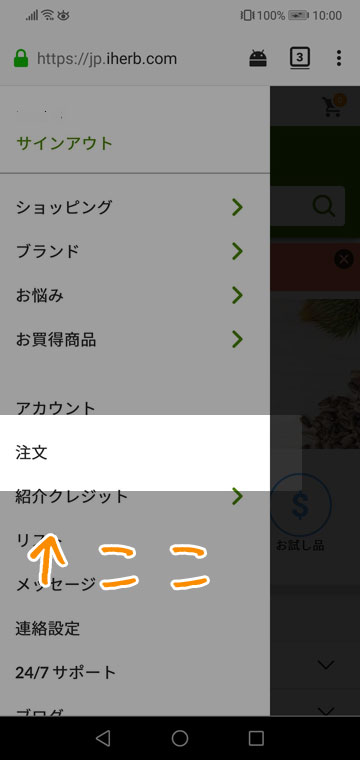
スライドメニューが表示されます。その真ん中あたりにある注文をタップしましょう。
状況横にある緑の文字をタップする
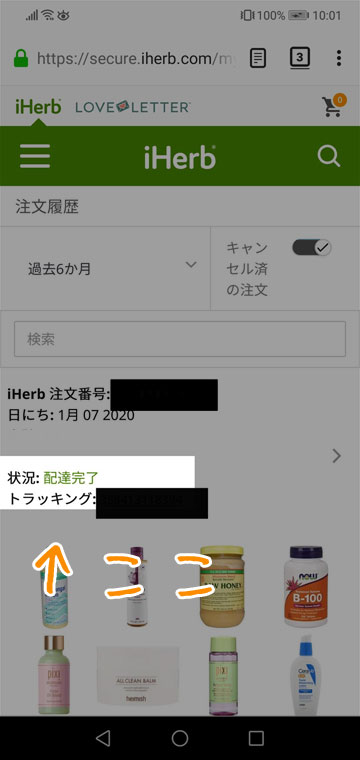
状況の横にある緑の文字をタップしましょう。すると、配送履歴のページへ飛びことができます。なお、緑の文字は状況によって変わります。
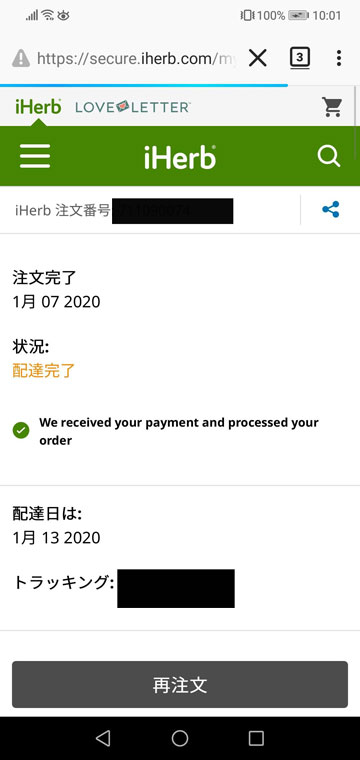
iHerbのスマホアプリ
スマホにインストールしているiHerbアプリを立ち上げましょう。
画面右下の人型アイコンをタップする
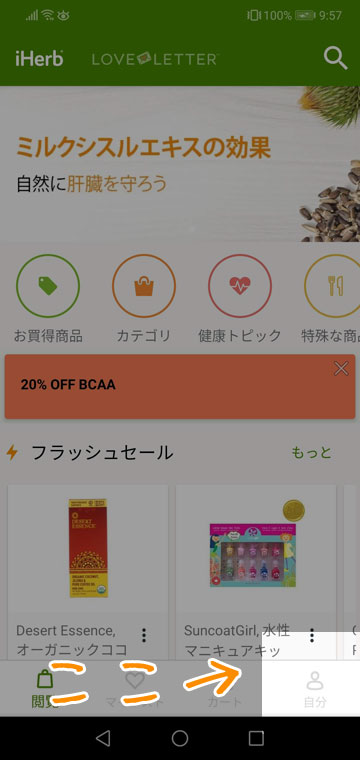
この画像ではわかりにくいですが、下の方にアイコンが4つ並んでいます。そのうち、一番右端の人型アイコンをタップしましょう。
注文履歴をタップする
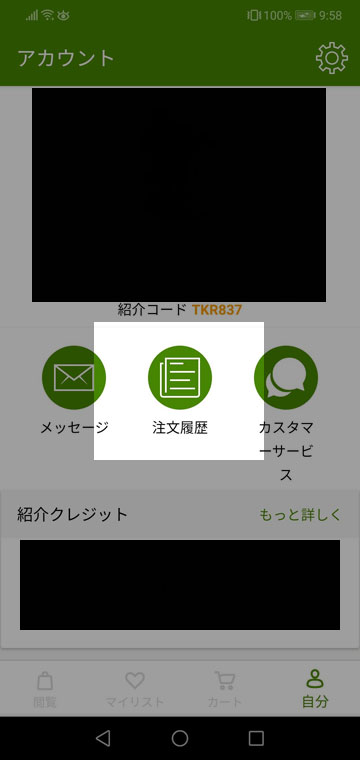
マイページに入りますので、真ん中あたりにある注文履歴をタップしましょう。
状況横にある緑の文字をタップする
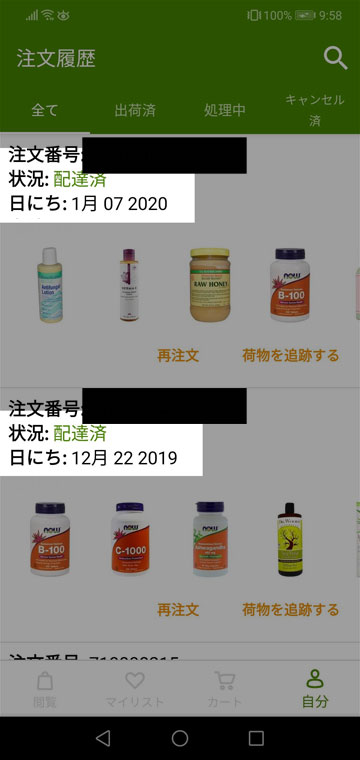
状況の横にある緑の文字をタップしましょう、すると、配送履歴のページへ飛ぶことが可能です。
メール、ご注文の出荷準備が整いました
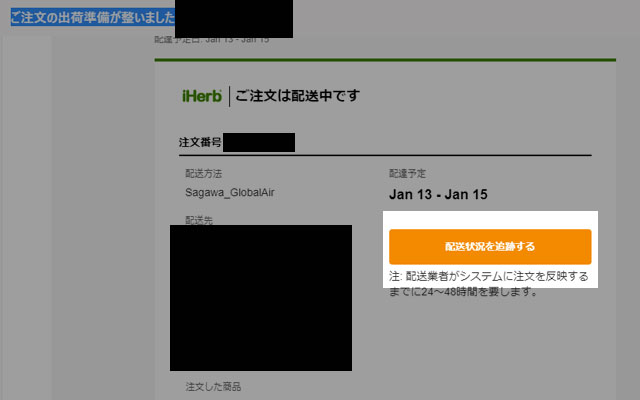
配送が完了しましたら、「ご注文の出荷準備が整いました」としてアイハーブからメールが届きます。
このメールに記載されている、「配送状況を追跡する」というバナーをクリック、ないしはタップすることでも荷物の追跡が可能です。
パソコンのWEBサイト、スマートフォンのWEBサイト、スマートフォンのアプリ、メールそれぞれでアイハーブの配送状況を追跡する方法を紹介しましたが、いずれでも使いやすいものを採用なさってください。

アイハーブの使い方 関連記事
参考アイハーブ(iHerb)とはどんな店舗?購入するメリット、デメリット、クレーム対応等も含めてすべてを紹介します
参考アイハーブ(iHerb)、送料無料の裏技とは?送料節約のタグを賢く利用しよう